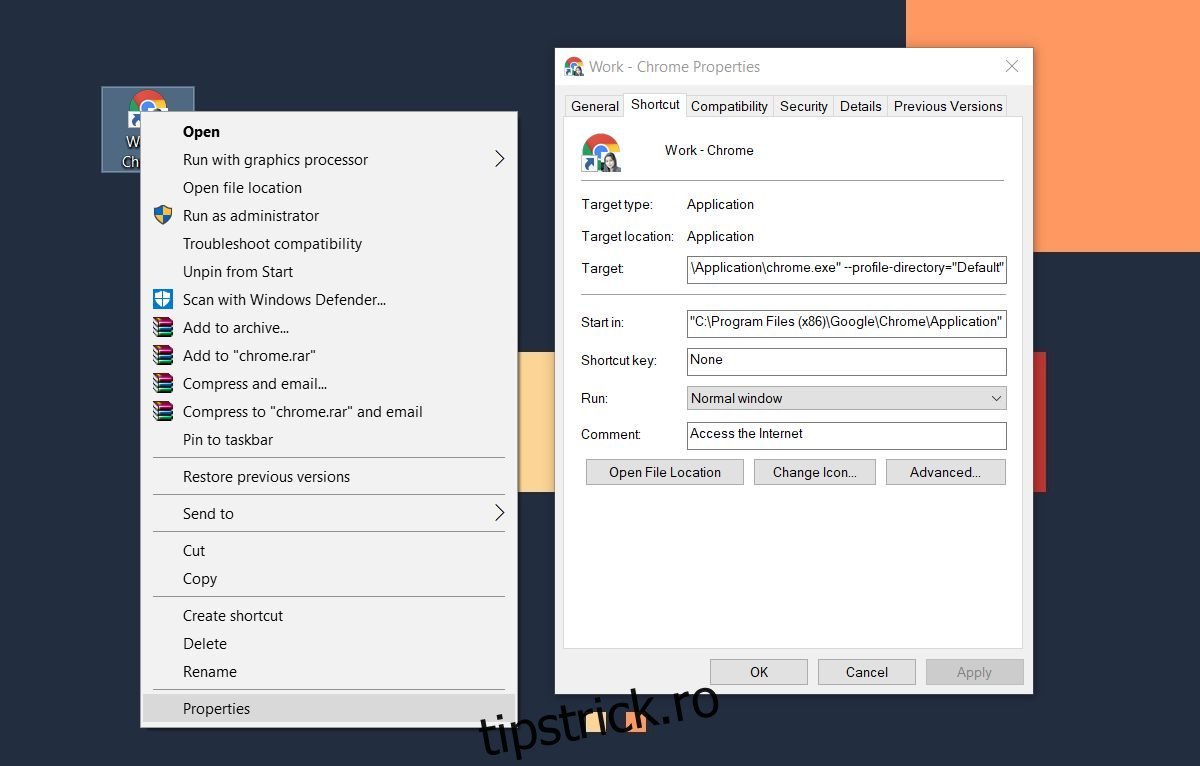Comenzile rapide de la tastatură sunt un punct de vânzare puternic pentru orice aplicație. Unele dintre cele mai bogate în funcții aplicații au comenzi rapide de la tastatură. Adesea, cu cât o aplicație este mai complicată, cu atât mai multe comenzi rapide de la tastatură sunt esențiale. Luați Photoshop și Illustrator ca exemplu. Ambele aplicații au o mulțime de instrumente și puteți activa majoritatea instrumentelor printr-o comandă rapidă de la tastatură. Aplicațiile care vă permit să personalizați comenzile rapide de la tastatură sunt și mai bune. Deși multe aplicații acceptă comenzi rapide de la tastatură, ele nu vin cu o comandă rapidă de la tastatură de lansare. Persoanele care doresc să lanseze o aplicație Windows cu o comandă rapidă de la tastatură cred că au nevoie de un lansator pentru a face acest lucru. Windows vă permite de fapt să configurați o comandă rapidă de la tastatură pentru a lansa aplicații.
Acesta funcționează în Windows 7, 8/8.1 și 10. Probabil că va funcționa și în Windows XP și Vista. Pentru cei cu Windows 8/8.1 și Windows 10, acest lucru funcționează atât pentru aplicațiile desktop, cât și pentru aplicațiile UWP.
Cuprins
Aplicații desktop
Dacă doriți să lansați o aplicație desktop Windows cu o comandă rapidă de la tastatură, mai întâi aveți nevoie de fișierul EXE al aplicației sau de o comandă rapidă la aplicația de pe desktop. Faceți clic dreapta pe EXE sau pe scurtătură și selectați Proprietăți din meniul contextual. Există un câmp de tastă de comandă rapidă aici, faceți clic în interiorul acestuia și înregistrați o comandă rapidă. Faceți clic pe „Aplicați și ați terminat.
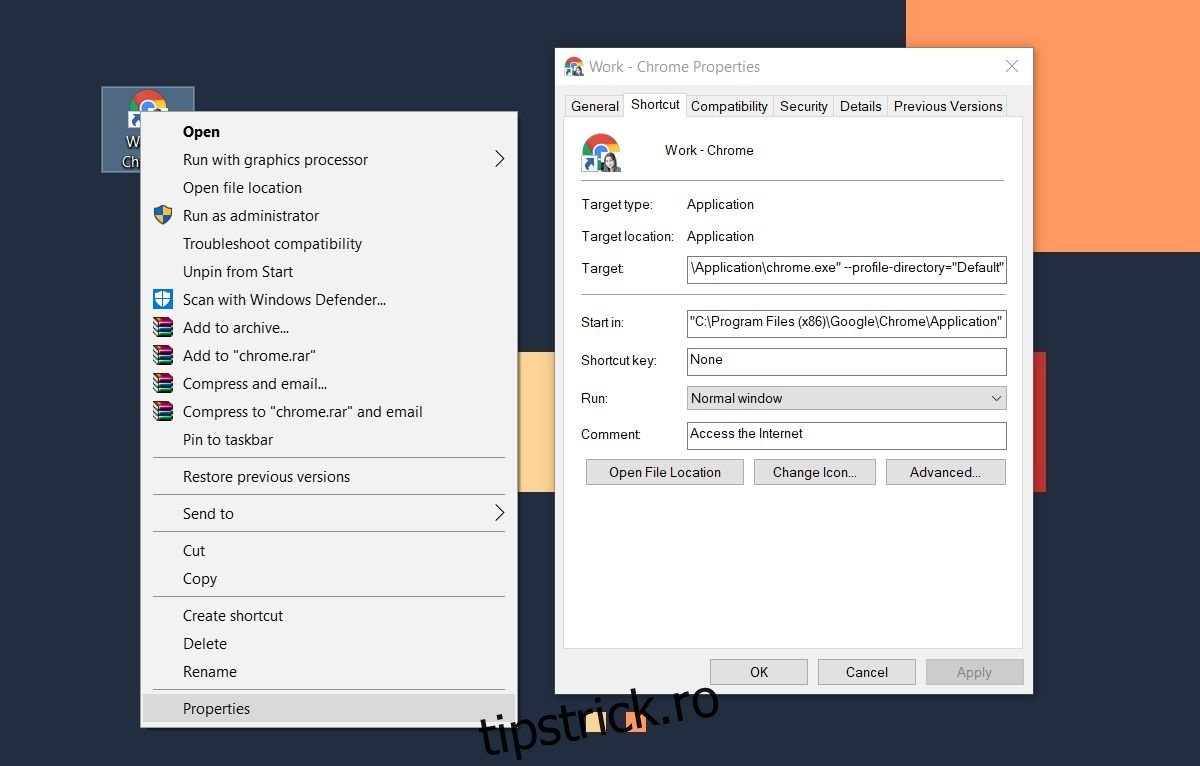
Aplicații UWP
Nu puteți găsi EXE pentru aplicațiile UWP, așa că este un pas suplimentar implicat dacă doriți să lansați un UWP. Deschideți meniul Star și accesați Lista de aplicații. Faceți clic și trageți aplicația pentru care doriți să creați o comandă rapidă și plasați-o pe desktop.
Restul este la fel; faceți clic dreapta pe comanda rapidă a aplicației UWP și selectați „Proprietăți”. Accesați fila Comenzi rapide și faceți clic în interiorul câmpului Cheie de comandă rapidă. Înregistrați comanda rapidă, faceți clic pe Aplicare și ați terminat.
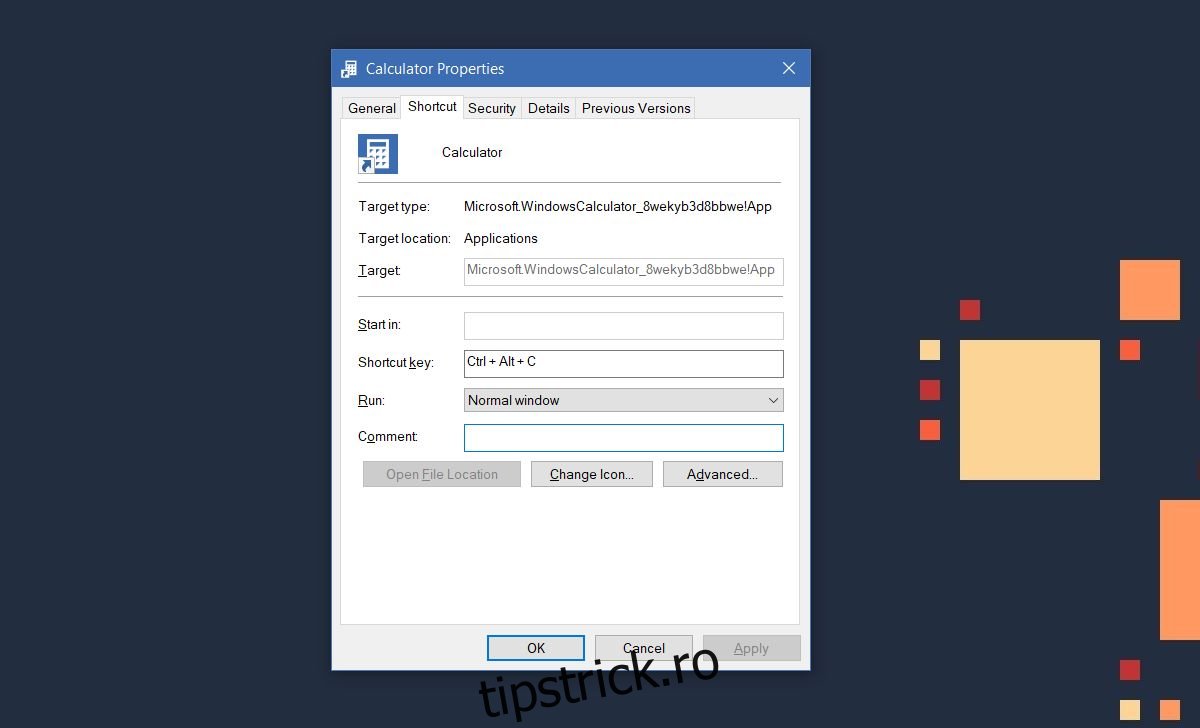
Înregistrarea comenzilor rapide de la tastatură
Există unele limitări ale comenzilor rapide de la tastatură pe care le puteți înregistra pentru lansarea unei aplicații. Comanda rapidă de la tastatură va include întotdeauna tastele modificatoare Ctrl+Alt. Îl puteți asocia cu orice literă de pe tastatură sau cu orice tastă numerică de pe tastatură. Dacă asociați o tastă numerică de pe tastatura numerică, comanda rapidă de la tastatură va include doar tasta modificatoare Ctrl. Pentru litere, trebuie să utilizați atât Ctrl, cât și Alt. Nu există nicio cale de a ocoli asta. În plus, nu puteți utiliza tasta Windows când înregistrați comenzi rapide.
Aceste comenzi rapide de la tastatură sunt universale. Indiferent de aplicația în care lucrați în prezent, apăsând una dintre aceste comenzi rapide va lansa aplicația. Singura excepție este dacă utilizați o aplicație în modul ecran complet. De exemplu, dacă aveți un videoclip YouTube deschis în Chrome și îl vizionați pe ecran complet, apăsarea comenzii rapide de la tastatură pentru o aplicație nu o va lansa.